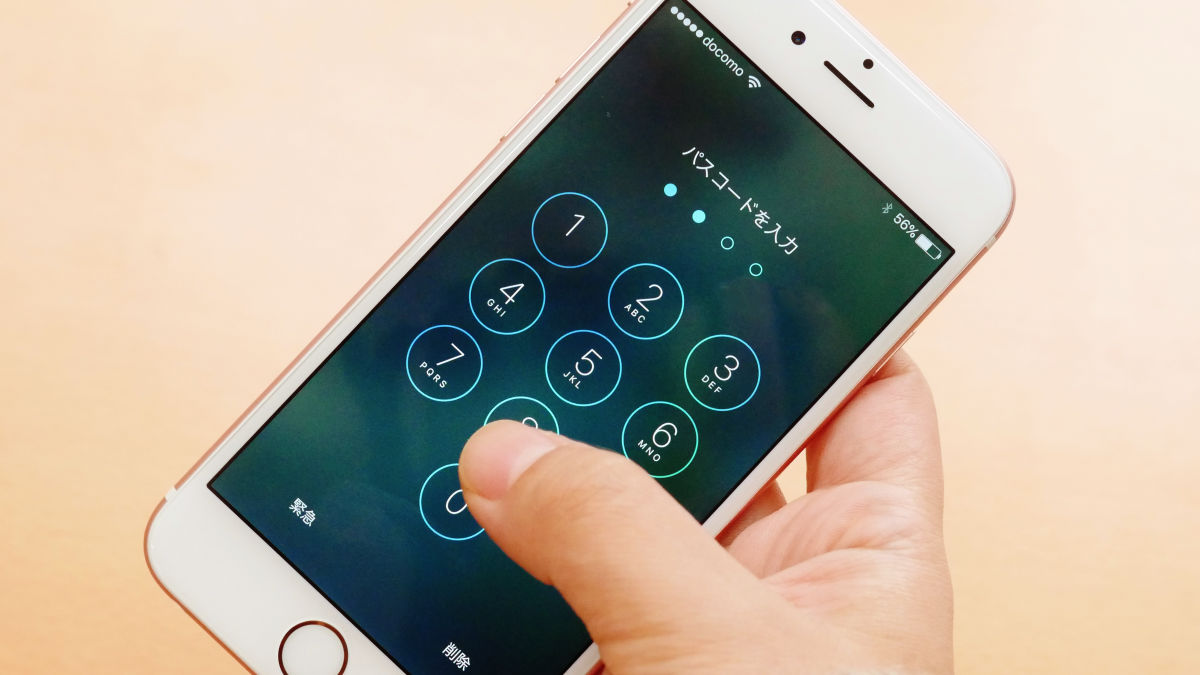
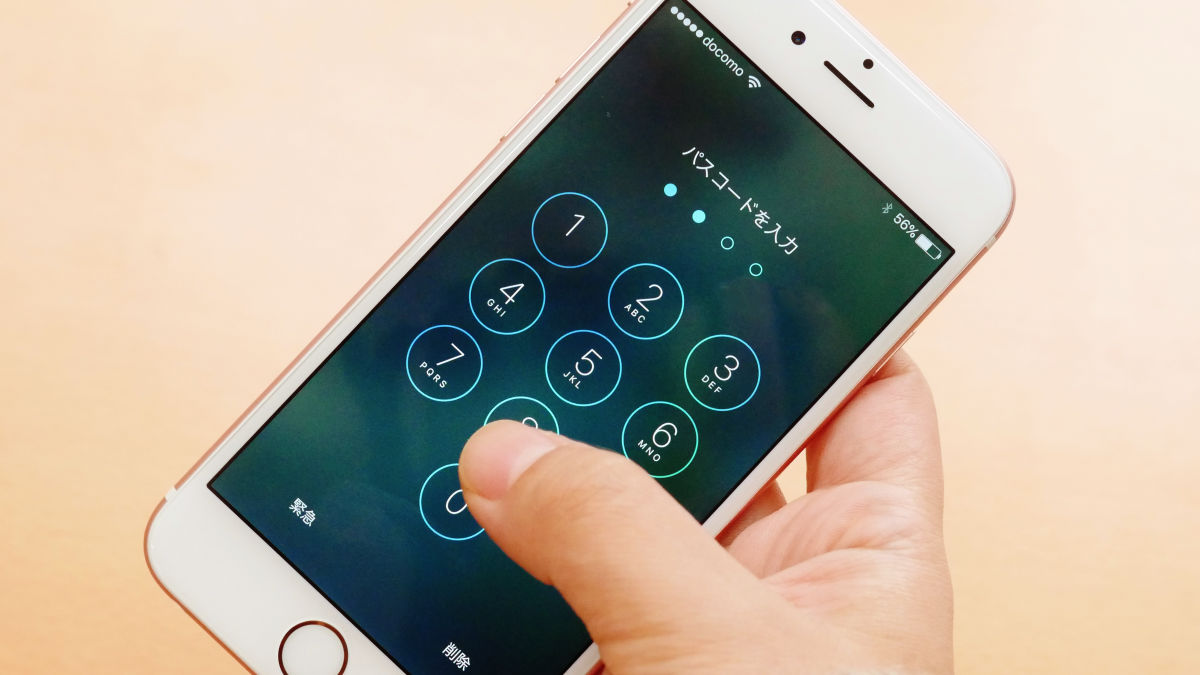
iPhoneをお使いの方ならこの必ずパスコードを初期設定の段階で聞いたことがあるだろう。
基本的にiPhoneにアクセスする時は必ずパスコードを打ち込んで
鍵が解除され使えるようなります。
このパスコードは本当に重要ですね。
しかし、もしこれを忘れた場合、iPhone自体にロックがかかり使用できなくなります。
これにはロック解除が必要ですね。
しかし、このロックを突破するにはそれはそれはとても難しいステップを踏んでいくことになります。
ここでは、基本的ではありますが
パスコードがいかに重要で
もしiPhoneが「使用できません」となった時の対処方法を説明していきます。
もしパスコードを忘れた場合は焦らず
落ち着いて対応しましょう。
もしかするとiPhoneに入っている全てのデータ
思い出の写真や連絡先が削除される恐れがあります。
iPhoneのiOSの状況や
アップデートが必要など色々な視点からロック解除に至るまでの過程を色々な視野で見ていきましょう。
いかにパスコードが重要か知っておきましょう!

iPhoneを使用する前に誰もが突破するのは初期設定。
少し複雑でお店の方に手伝ってもらっている方も多いのでは?
そこで必ず設定するのが「パスコード」。
iPhoneにアクセスするための重要なパスワードです。
少し前のiOSでは4桁でしたが、アップデートすことで
今は6桁も設定可能です。
6桁の方が、セキュリティ的には安全ですね。
もちろんパスコードが長ければ長いほど
覚えるのが大変ですが。
パスコードを解析して
思い出すのも至難の技ですもんね。
つまり、パスコードは重要なのです

それでは本題のロック解除の方法についてお話ししていきたいと思います。
ロック解除といっても本当に様々なやり方あります。
今回は簡単に、誰でもできる方法を紹介いたします。
その前にもう少しパスコードを忘れてしまった場合の時についてお話しします。
パスコードを解析なんて難しい方法はしません。
パソコンさえあれば誰でもできる方法です。
ますはじめに、頑張って自分のパスコードを思い出しますよね。
それでも思い出せなかったら
パスコードを初期設定する必要がありますね。
パスコードの解析、iPhoneを解析して解決できるかもしれませんがそれはとても難しくてできません。
単に初期化すれば大丈夫!
6回連続で間違うと、1分間ロックかかります。
続けて1回間違えると、5分間
さらに1回、15分
さらに1回、60分
また1回、60分
そしてついには、強制的にiPhoneにロックがかかってしまいます。
「強制的にロック」です!!!
はい、このロックが掛かってしまったらもうロック解除の手続きを行わなければなりません。
ロック手続きの突破は少し面倒で、時間がかかる作業になります。
さぁパスコードを思いだして、そうしないと大変ですよ。
パスコードの解析なんて気軽にはできませんから。
ついには、何分後というのが消えて、使用できなくなる。。
基本的なロック解除突破方法はiPhoneを初期化するか、iTunseに繋げての方法になります。
この2つの対処方法をご紹介いたします。
1, iPhoneを初期化する
2,もしくは復元します
1)初期化後、バックアップから復元する
2)バックアップがないのであれば、初期化された状態のiPhoneを使う
っとその前にできればiPhoneのiOSが最新だといいですね、なので最新のiOSが発表されたらできるだけ、早めにアップデートした方がいいかもしれませんね。
それではロック解除の突破を目指しましょう!

iPhoneを初期化する方法です。
このアプリ「iPhoneを探す」がオンになっていると
パソコンのiTunesから初期化できません。
iCloudを利用して初期化するか
このアプリをオフのしてパソコンのiTuneseから初期化する必要があります。
パソコンで「iPhoneを探す」のサイトに飛び
アップルIDとそのパスワードを入力します。
そして、初期化したい端末を選びます。
そして、「iPhoneを消去」を選びます。
そのあとは指示に従い、iPhobneを消去
初期化することができます。
もしくは家族や友達の「iPhoneを探す」のアプリからでも可能です。
*注意点
これはiPhoneのデータが全て消去になります。
いつもiPhoneを繋いでいるパソコンと充電ケーブルを用意します。
そして、いつものようにパソコンとiPhoneを繋げます。
自動同期がオンになっている時は自動的にiPhoneの中のデータが自動的にバックアップが作成されます。
しかし、その設定がオフになっていれば、手動でバックアップを作成する必要があります。
ここが重要、ここでしっかりバックアップがあると初期化した後に
元のiPhoneに戻すことができます。
この作業が終わったら、「iPhoneを復元」を選び初期化をします。
この「iPhoneを復元」ですが
言い換えると初期化するという意味です。
上記の2つでもできない場合はリカバリーモードを使います。
再接続方法
1、付属のケーブルでパソコンと接続
[電源ボタン]と[ホームボタン]を長押し
2、Appleマークの表示が消えたら[電源ボタン]から手を離す
3、パソコンのiTunes画面にポップアップが表示されたら[ホームボタン]
4、ポップアップ画面で「OK」 → 「iPhone/iPad を復元」を選択し、以下「初期化する」です。
あとは指示に従ってください。

まずはじめにiPhoneを初期化しましょう
そして、バックアップからデータを復元しましょう。
初期化して
iPhoneを設定する途中に「iTunseから復元」か「iCloudから復元」を選択すれば大丈夫です。
この方法が1番安心ですね。
残念ながら、バックアップがないときはiPhoneを初期化するしかありません。
iPhoneを解析すれば何とかなるけど
それは時間がかかります。
正直に初期化しか方法はありません。
<a href="http://www.g7l6sf07v4m6s5b0fjix9c70475tz7a3s.org/">adcqtinwexp</a>
[url=http://www.g7l6sf07v4m6s5b0fjix9c70475tz7a3s.org/]udcqtinwexp[/url]
dcqtinwexp http://www.g7l6sf07v4m6s5b0fjix9c70475tz7a3s.org/